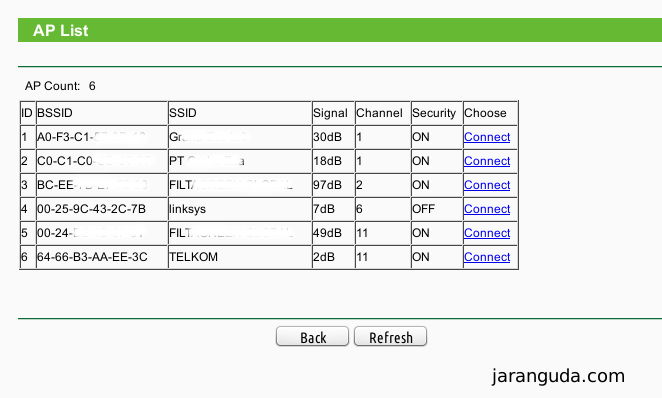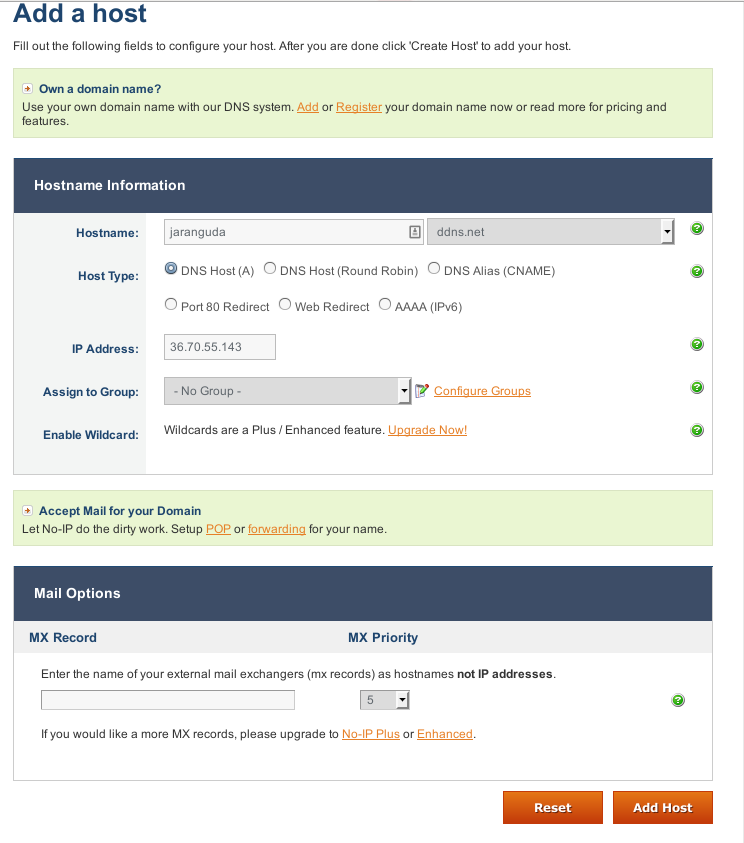Untuk mengkonfigurasi TL-WA750RE ini bisa menggunakan LAN ataupun konek ke WiFi bawaannya. Silahkan pilih salah satu, caranya sama saja ;) 1. Login ke TL-WA750RE Buka 192.168.0.254 di browser anda, login dengan username admin password admin Setelah login muncul Quick Setup untuk menyetting TL-WA750RE, klik Next 2. Choose Region Disini pilih Indonesia, klik Next 3. Wireless […]
Tag: TP-LINK
Posted indll, Internet